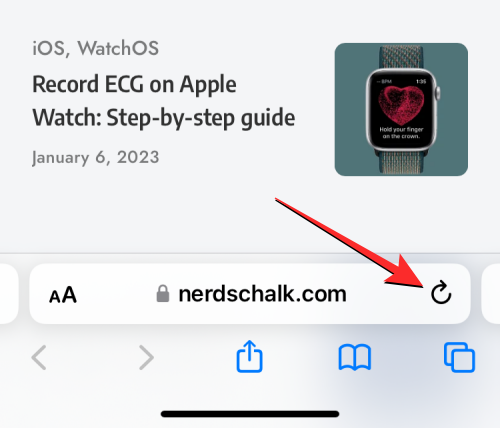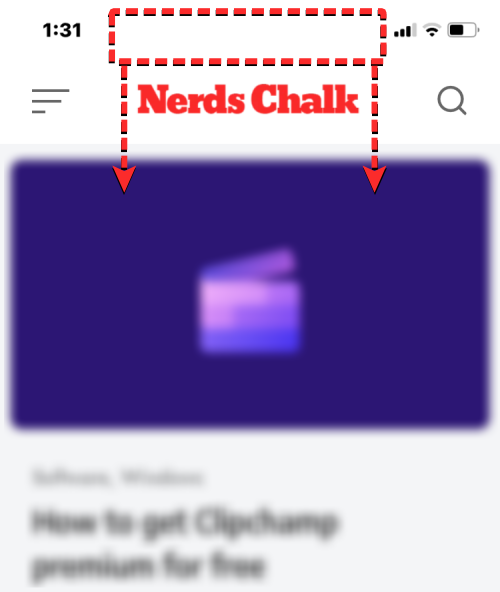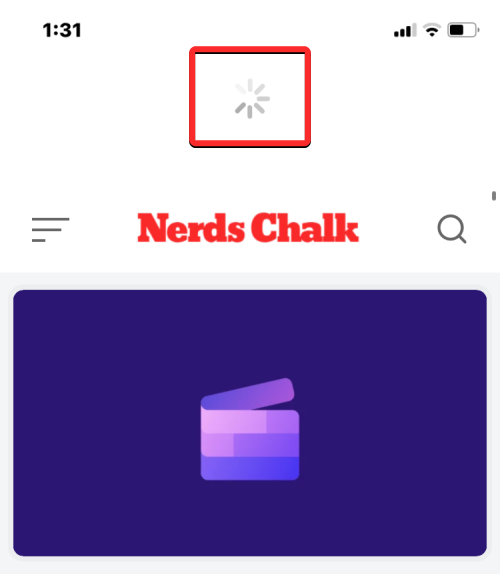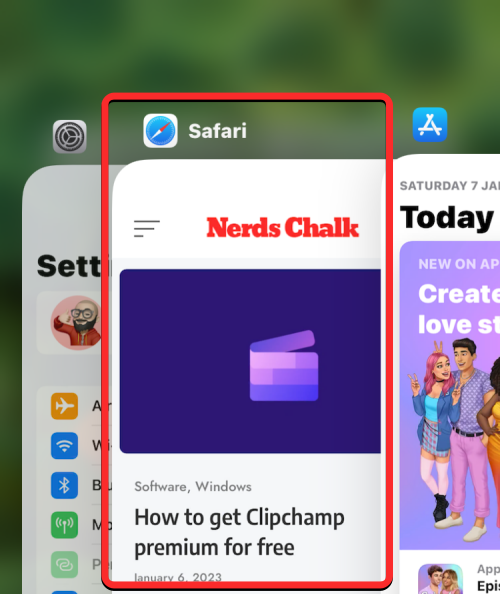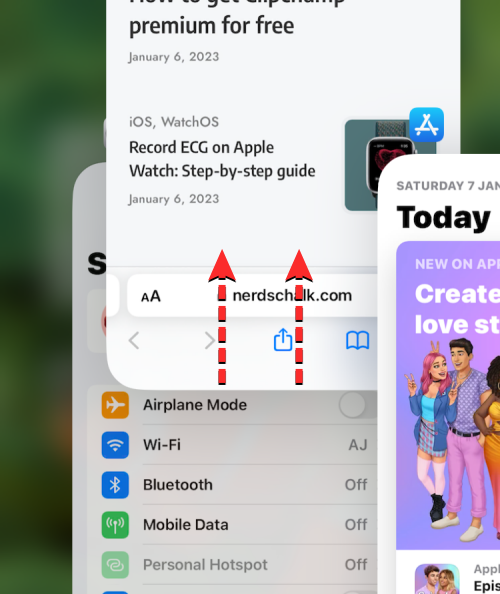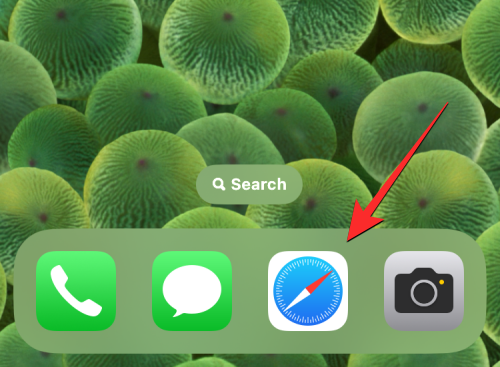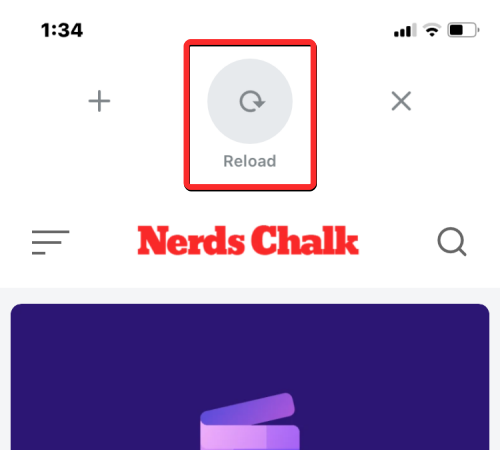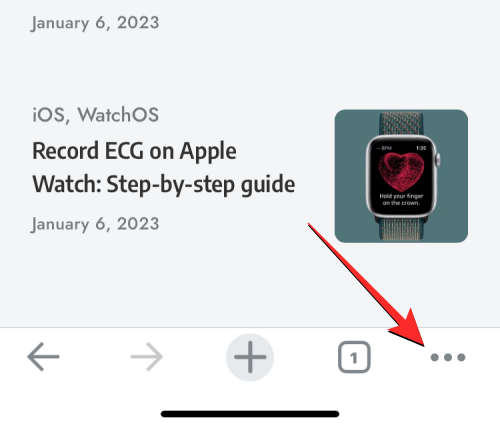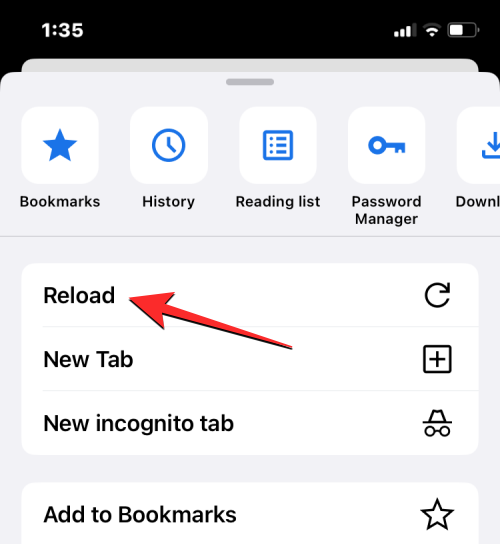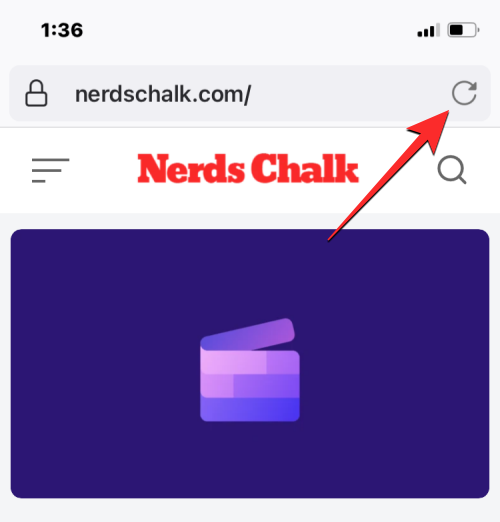6 Cara untuk Muat Semula Halaman Web pada iPhone
Apabila anda menyemak imbas web pada iPhone anda, kandungan yang dimuatkan disimpan buat sementara waktu selagi apl penyemak imbas kekal terbuka. Walau bagaimanapun, tapak web mengemas kini kandungan dengan kerap, jadi menyegarkan halaman adalah cara yang berkesan untuk mengosongkan data lama dan melihat kandungan yang diterbitkan terkini. Dengan cara ini, anda sentiasa mendapat maklumat dan pengalaman terkini.
Jika anda ingin memuat semula halaman pada iPhone, siaran berikut akan menerangkan kepada anda semua kaedah.
Cara Muat Semula Halaman Web di Safari [4 Kaedah]
Terdapat beberapa cara untuk memuat semula halaman yang anda lihat pada Apl Penyemak Imbas Safari pada iPhone.
Kaedah 1: Gunakan Butang Muat Semula
Cara paling mudah untuk memuat semula halaman yang telah anda buka di Safari ialah menggunakan pilihan Muat Semula pada bar tab penyemak imbas anda.
- Jika bar tab pada Safari berada di bahagian bawah, anda boleh memuat semula halaman dengan mengklik ikon muat semula (ditunjukkan oleh simbol anak panah bulat) di atas pilihan halaman di sudut kanan bawah.

- Memandangkan bar tab juga boleh dialihkan ke bahagian atas, ikon ini akan muncul di penjuru kanan sebelah atas skrin.

Kaedah Kedua: Gunakan Gerak Isyarat Tarik untuk Menyegarkan Semula
Cara yang lebih mudah untuk memuat semula halaman web ialah menggunakan gerak isyarat Tarik untuk Menyegarkan.
- Anda boleh memuat semula mana-mana halaman dengan menatal ke bahagian atas halaman semasa dan menyeretnya ke bawah sehingga anda melihat ikon penimbal di bahagian atas.

- Apabila anda meleret ke bawah dan mengangkat jari anda, Safari akan memuatkan semula halaman web yang sedang anda lihat.

Kesan ini amat berguna jika bar tab diletakkan di bahagian atas skrin, di mana ikon Muat Semula lebih sukar dicapai berbanding jika bar tab berada di bahagian bawah.
Kaedah 3: Dengan menutup apl Safari
Apabila anda membuka halaman web dalam Apl Safari, halaman tersebut akan kekal dimuatkan dalam Apl selagi Apl itu aktif, walaupun di latar belakang. Apabila anda menutup dan membuka semula apl Safari pada iOS, halaman tersebut akan dimuat semula kerana penyemak imbas memanggil halaman dibuka pada setiap tab di dalamnya.
- Jadi, anda boleh memuat semula halaman di Safari dengan menutup apl pada iPhone anda dan kemudian melancarkannya semula. Untuk menutup apl Safari pada iOS, leret ke atas dari bahagian bawah mana-mana apl dan lepaskan jari anda beberapa sentimeter dari bawah.

- Apabila anda melakukan ini, anda seharusnya melihat skrin Apl Terkini, yang menunjukkan pratonton kandungan terakhir yang dijana dalam apl.

- Dalam skrin ini, cari pratonton apl Safari dan leret ke atas untuk mengalih keluarnya daripada skrin.

- Ini akan menutup apl Safari pada iOS. Anda kini boleh membuka semula apl Safari dari skrin Utama, Dok, Pustaka Apl atau Spotlight, dan apabila anda berbuat demikian, Safari akan memuatkan semula semua halaman yang dimuatkan sebelum ini dalam tab berbeza, bukan hanya tab semasa pada halaman web.

Kaedah 4: Gunakan pintasan papan kekunci
Kaedah ini berguna untuk pengguna yang menyambungkan papan kekunci wayarles melalui Bluetooth. Jika pada masa ini anda mempunyai iPhone anda disambungkan ke papan kekunci Bluetooth, anda boleh menggunakan pintasan papan kekunci yang sama seperti pada Mac anda untuk memuat semula halaman.
Untuk memuat semula halaman di Safari, gunakan pintasan Command (⌘) + R pada papan kekunci yang disambungkan. Apabila anda melakukan ini, Safari akan segera memuat semula halaman semasa pada skrin.
Cara Muat Semula Halaman Web pada Chrome
Jika anda lebih suka menggunakan apl Google Chrome dan bukannya Safari untuk menyemak imbas Internet, proses menyegarkan halamannya adalah sangat serupa.
- Anda boleh memuat semula halaman web dengan cepat dengan menatal ke bahagian atas halaman dan menariknya ke bawah sehingga anda melihat pilihan "Muat Semula" di bahagian atas.

- Apabila anda mengeluarkan jari anda dari skrin, Chrome akan memuat turun kandungan baharu daripada halaman itu sekali lagi, sekali gus menyegarkan halaman.

- Anda juga boleh memuat semula halaman di Google Chrome dengan mengklik ikon 3 titik di sudut kanan bawah skrin terlebih dahulu.

- Dalam menu yang terbuka, klik Muat Semula.

Ini akan memuatkan semula halaman semasa yang telah anda buka pada Chrome.
Cara Muat Semula Halaman pada Firefox
Bagi mereka yang menggunakan Mozilla Firefox sebagai penyemak imbas pilihan mereka pada iOS, apl itu menyediakan pilihan muat semula yang serupa pada halaman seperti Safari atau Google Chrome.
- Anda boleh memuat semula halaman serta-merta dengan pergi ke bahagian atas halaman yang sedang anda lihat dan kemudian tarik ke bawah dari mana-mana sahaja pada skrin. Tidak seperti Safari atau Chrome, operasi muat semula akan bermula sebaik sahaja anda menarik ke bawah halaman sebelum mengangkat jari anda dari skrin.

- Pengguna juga boleh memuat semula halaman di Firefox dengan mengklik ikon muat semula (ditandakan dengan simbol anak panah bulat) dalam bar alamat di penjuru kanan sebelah atas skrin.

Atas ialah kandungan terperinci 6 Cara untuk Muat Semula Halaman Web pada iPhone. Untuk maklumat lanjut, sila ikut artikel berkaitan lain di laman web China PHP!

Alat AI Hot

Undresser.AI Undress
Apl berkuasa AI untuk mencipta foto bogel yang realistik

AI Clothes Remover
Alat AI dalam talian untuk mengeluarkan pakaian daripada foto.

Undress AI Tool
Gambar buka pakaian secara percuma

Clothoff.io
Penyingkiran pakaian AI

AI Hentai Generator
Menjana ai hentai secara percuma.

Artikel Panas

Alat panas

Notepad++7.3.1
Editor kod yang mudah digunakan dan percuma

SublimeText3 versi Cina
Versi Cina, sangat mudah digunakan

Hantar Studio 13.0.1
Persekitaran pembangunan bersepadu PHP yang berkuasa

Dreamweaver CS6
Alat pembangunan web visual

SublimeText3 versi Mac
Perisian penyuntingan kod peringkat Tuhan (SublimeText3)

Topik panas
 1371
1371
 52
52
 iPhone 16 Pro dan iPhone 16 Pro Max rasmi dengan kamera baharu, A18 Pro SoC dan skrin yang lebih besar
Sep 10, 2024 am 06:50 AM
iPhone 16 Pro dan iPhone 16 Pro Max rasmi dengan kamera baharu, A18 Pro SoC dan skrin yang lebih besar
Sep 10, 2024 am 06:50 AM
Apple akhirnya telah menanggalkan penutup model iPhone mewah baharunya. iPhone 16 Pro dan iPhone 16 Pro Max kini hadir dengan skrin yang lebih besar berbanding dengan model generasi terakhir mereka (6.3-in pada Pro, 6.9-in pada Pro Max). Mereka mendapat Apple A1 yang dipertingkatkan
 Kunci Pengaktifan bahagian iPhone dikesan dalam iOS 18 RC — mungkin merupakan pukulan terbaharu Apple ke kanan untuk dibaiki dijual di bawah nama perlindungan pengguna
Sep 14, 2024 am 06:29 AM
Kunci Pengaktifan bahagian iPhone dikesan dalam iOS 18 RC — mungkin merupakan pukulan terbaharu Apple ke kanan untuk dibaiki dijual di bawah nama perlindungan pengguna
Sep 14, 2024 am 06:29 AM
Awal tahun ini, Apple mengumumkan bahawa ia akan mengembangkan ciri Kunci Pengaktifannya kepada komponen iPhone. Ini memautkan komponen iPhone individu secara berkesan, seperti bateri, paparan, pemasangan FaceID dan perkakasan kamera ke akaun iCloud,
 Platform Perdagangan Platform Perdagangan Rasmi dan Alamat Pemasangan Rasmi
Feb 13, 2025 pm 07:33 PM
Platform Perdagangan Platform Perdagangan Rasmi dan Alamat Pemasangan Rasmi
Feb 13, 2025 pm 07:33 PM
Artikel ini memperincikan langkah -langkah untuk mendaftar dan memuat turun aplikasi terkini di laman web rasmi Gate.io. Pertama, proses pendaftaran diperkenalkan, termasuk mengisi maklumat pendaftaran, mengesahkan nombor e -mel/telefon bimbit, dan menyelesaikan pendaftaran. Kedua, ia menerangkan cara memuat turun aplikasi Gate.io pada peranti iOS dan peranti Android. Akhirnya, petua keselamatan ditekankan, seperti mengesahkan kesahihan laman web rasmi, membolehkan pengesahan dua langkah, dan berjaga-jaga terhadap risiko phishing untuk memastikan keselamatan akaun pengguna dan aset.
 Kunci Pengaktifan bahagian iPhone mungkin merupakan pukulan terbaharu Apple ke kanan untuk dibaiki dijual dengan berselindung di bawah perlindungan pengguna
Sep 13, 2024 pm 06:17 PM
Kunci Pengaktifan bahagian iPhone mungkin merupakan pukulan terbaharu Apple ke kanan untuk dibaiki dijual dengan berselindung di bawah perlindungan pengguna
Sep 13, 2024 pm 06:17 PM
Awal tahun ini, Apple mengumumkan bahawa ia akan mengembangkan ciri Kunci Pengaktifannya kepada komponen iPhone. Ini memautkan komponen iPhone individu secara berkesan, seperti bateri, paparan, pemasangan FaceID dan perkakasan kamera ke akaun iCloud,
 LCD iPhone menjadi sejarah! Apple akan ditinggalkan sepenuhnya: penghujung era
Sep 03, 2024 pm 09:38 PM
LCD iPhone menjadi sejarah! Apple akan ditinggalkan sepenuhnya: penghujung era
Sep 03, 2024 pm 09:38 PM
Menurut laporan media yang memetik sumber, Apple akan meninggalkan sepenuhnya penggunaan skrin LCD (paparan kristal cecair) dalam iPhone, dan semua iPhone yang dijual tahun depan dan seterusnya akan menggunakan paparan OLED (diod pemancar cahaya organik). Apple pertama kali menggunakan paparan OLED pada iPhoneX pada tahun 2017. Sejak itu, Apple telah mempopularkan paparan OLED dalam model pertengahan hingga tinggi, tetapi siri iPhone SE masih menggunakan skrin LCD. Walau bagaimanapun, iPhone dengan skrin LCD akan menjadi sejarah Orang yang biasa dengan perkara itu berkata bahawa Apple telah mula memesan paparan OLED daripada BOE dan LG untuk iPhone SE generasi baharu. Samsung kini memegang kira-kira separuh daripada pasaran paparan OLED iPhone, LG
 Anbi App Rasmi Muat turun v2.96.2 Pemasangan versi terkini ANBI Versi Android Rasmi
Mar 04, 2025 pm 01:06 PM
Anbi App Rasmi Muat turun v2.96.2 Pemasangan versi terkini ANBI Versi Android Rasmi
Mar 04, 2025 pm 01:06 PM
Langkah Pemasangan Rasmi Binance: Android perlu melawat laman web rasmi untuk mencari pautan muat turun, pilih versi Android untuk memuat turun dan memasang; Semua harus memberi perhatian kepada perjanjian melalui saluran rasmi.
 Berbilang pengguna iPhone 16 Pro melaporkan isu pembekuan skrin sentuh, mungkin dikaitkan dengan sensitiviti penolakan tapak tangan
Sep 23, 2024 pm 06:18 PM
Berbilang pengguna iPhone 16 Pro melaporkan isu pembekuan skrin sentuh, mungkin dikaitkan dengan sensitiviti penolakan tapak tangan
Sep 23, 2024 pm 06:18 PM
Jika anda sudah mendapatkan peranti daripada barisan iPhone 16 Apple — lebih khusus lagi, 16 Pro/Pro Max — kemungkinan besar anda baru-baru ini menghadapi beberapa jenis isu dengan skrin sentuh. Perkara utama ialah anda tidak bersendirian—laporan
 Muat turun Pautan Pakej Pemasangan Versi OUYI IOS
Feb 21, 2025 pm 07:42 PM
Muat turun Pautan Pakej Pemasangan Versi OUYI IOS
Feb 21, 2025 pm 07:42 PM
Ouyi adalah pertukaran cryptocurrency terkemuka di dunia dengan aplikasi rasmi IOSnya yang menyediakan pengguna dengan pengalaman pengurusan aset digital yang mudah dan selamat. Pengguna boleh memuat turun pakej pemasangan versi OUYI IOS secara percuma melalui pautan muat turun yang disediakan dalam artikel ini, dan nikmati fungsi utama berikut: Platform Perdagangan Mudah: Pengguna dengan mudah boleh membeli dan menjual beratus -ratus cryptocurrency pada aplikasi OUYI iOS, termasuk Bitcoin dan Ethereum dan dogecoin. Penyimpanan yang selamat dan boleh dipercayai: OUYI mengamalkan teknologi keselamatan maju untuk menyediakan pengguna dengan penyimpanan aset digital yang selamat dan boleh dipercayai. 2FA, pengesahan biometrik dan langkah -langkah keselamatan lain memastikan bahawa aset pengguna tidak dilanggar. Data Pasaran Masa Nyata: Aplikasi OUYI IOS menyediakan data dan carta pasaran masa nyata, yang membolehkan pengguna memahami penyulitan pada bila-bila masa